Подключение тюнера к старому телевизору может показаться сложной задачей для тех, кто не имеет опыта работы с техникой. Однако, с нашей подробной инструкцией даже начинающий пользователь без труда сможет освоить этот процесс. Тюнер – это специальное устройство, которое позволяет получать телевизионные сигналы со спутника или эфирного вещания. Он улучшит качество картинки на вашем телеэкране и откроет доступ к дополнительным каналам.
Прежде всего, необходимо убедиться, что у вас есть старый телевизор с аналоговым приемником сигнала. Новые модели телевизоров уже имеют встроенный цифровой тюнер, поэтому их подключение отличается от описанного ниже.
Если ваш телевизор имеет SCART-разъем, то это значительно упрощает задачу, так как подключение тюнера будет осуществляться через этот разъем. Если нет, не беспокойтесь, наши инструкции подходят для всех типов старых телевизоров.
Для начала подключите видео-кабель тюнера к телевизору, используя соответствующие цветовые разъемы. Обычно кабель имеет 3 разъема: красный, белый и желтый. Красный и белый разъемы служат для передачи аудиосигнала, а желтый – для передачи видеосигнала. Вставьте эти разъемы соответственно в разъемы "Audio Out" и "Video Out" на тюнере, а затем в разъемы "Audio In" и "Video In" на телевизоре.
Выбор правильного тюнера

На рынке существует широкий выбор тюнеров, и выбрать подходящий для вашего старого телевизора может быть непростой задачей. Вот несколько важных факторов, которые следует учесть при выборе:
| Тип телевизора | Убедитесь, что выбранный тюнер совместим с типом вашего телевизора. Старые телевизоры могут иметь аналоговый тюнер (PAL или NTSC) или цифровой тюнер (DVB-T или ATSC). Проверьте спецификации вашего телевизора, чтобы узнать, какой тюнер ему требуется. |
| Сигналы и разъемы | Удостоверьтесь, что тюнер поддерживает нужные вам сигналы, такие как аналоговый, цифровой или кабельный. Также обратите внимание на разъемы - убедитесь, что у тюнера есть нужные вам виды разъемов для подключения к вашему телевизору. |
| Функциональность | Оцените функциональность тюнера и определитесь, какие особенности вам нужны. Некоторые тюнеры могут иметь возможность записи, таймеры для программирования записи, доступ к интернет-сервисам или поддержку дополнительных аудио- и видеоформатов. |
| Бюджет | Определите ваш бюджет и укажите ценовой диапазон, в пределах которого вы готовы приобрести тюнер. Учтите, что дорогие тюнеры могут иметь больше функций, но и бюджетные варианты могут быть достаточно хорошими для вашего старого телевизора. |
При выборе тюнера обратите внимание на рейтинги и отзывы других пользователей, чтобы получить представление о его качестве и надежности. Тщательно исследуйте рынок и сравните разные варианты, чтобы найти правильный тюнер, который подойдет для вашего старого телевизора.
Ознакомление с разъемами тюнера и телевизора

Перед тем как приступить к подключению тюнера к старому телевизору, необходимо ознакомиться с разъемами, которые устройства используют для подключения друг к другу.
- Антенный вход телевизора: Этот разъем на старом телевизоре выглядит как небольшое отверстие с металлическими контактами вокруг. Подключение тюнера к антенному входу телевизора позволит получить сигнал от антенны и транслировать изображение на экране телевизора.
- Разъем аудио и видео: Некоторые телевизоры имеют разъемы RCA (Composite) или SCART, которые позволяют подключить тюнер с помощью аудио- и видеокабелей. Обычно такие разъемы расположены на задней панели телевизора и помечены соответствующими цветами: желтый (видео), белый и красный (аудио).
- Разъем HDMI: Если ваш телевизор имеет разъем HDMI, это самый простой способ подключения тюнера. Разъем HDMI выглядит как небольшой прямоугольник со множеством контактов. Просто подключите кабель HDMI к тюнеру и телевизору.
- Разъемы компонентного видео: Некоторые более старые телевизоры могут иметь разъемы компонентного видео. Эти разъемы расположены на задней панели телевизора и помечены соответствующими цветами: красный, синий и зеленый. Подключение тюнера с помощью разъемов компонентного видео позволяет получить высококачественное видео.
Перед подключением убедитесь, что вы знаете, какие разъемы доступны на вашем телевизоре и тюнере, и что у вас есть соответствующие кабели для подключения. Теперь, когда вы знакомы с разъемами, можно переходить к следующему шагу - подключению тюнера к телевизору.
Подключение тюнера к телевизору по HDMI

Для подключения тюнера к телевизору по HDMI вам понадобятся следующие шаги:
| Шаг 1: | Убедитесь, что ваш телевизор и тюнер выключены. |
| Шаг 2: | Найдите порт HDMI на задней панели телевизора. Обычно он обозначен логотипом HDMI. |
| Шаг 3: | Возьмите кабель HDMI и подключите его одним концом к порту HDMI на телевизоре. |
| Шаг 4: | Подключите другой конец к порту HDMI на тюнере. Обычно этот порт также обозначен логотипом HDMI. |
| Шаг 5: | Включите телевизор. |
| Шаг 6: | Включите тюнер. |
| Шаг 7: | Настройте ваш телевизор на HDMI-вход. Обычно это можно сделать с помощью пульта дистанционного управления, нажав на кнопку "Источник" или "Input" и выбрав HDMI. |
После выполнения всех этих шагов теперь вы сможете просматривать телевизионные каналы через тюнер на своем старом телевизоре с помощью подключения по HDMI.
Подключение тюнера к телевизору по композитному видео

Если у вас есть старый телевизор без HDMI-выхода, вы можете использовать композитное видео для подключения тюнера. Для этого вам понадобятся следующие шаги:
- Убедитесь, что у вас есть композитный видео кабель. Этот кабель имеет три цветных разъема: желтый, красный и белый. Желтый разъем предназначен для видео, а красный и белый - для звука.
- Найдите на задней или боковой панели телевизора разъемы композитного видео. Обычно они имеют маркировку в виде желтого разъема с надписью "Video In" или "AV In". Вам также может понадобиться разъем для аудио, обозначенный как "Audio In" или "L/R".
- Подключите композитный видео кабель к соответствующим разъемам телевизора. Обычно разъемы имеют цветное кодирование, поэтому подключить их будет просто. Вставьте желтый разъем в видео вход, а красный и белый разъемы - в аудио вход.
- Найдите на задней или боковой панели тюнера разъемы композитного видео. Они обычно такие же, как у телевизора - желтый для видео и красный/белый для звука.
- Подключите композитный видео кабель к соответствующим разъемам тюнера. Удостоверьтесь, что вы подключаете их в те же порты, которые вы использовали для телевизора.
- Включите телевизор и тюнер. Используйте пульт дистанционного управления телевизора, чтобы выбрать входной источник сигнала. В настройках телевизора должен быть параметр "Вход" или "Источник", где вы сможете выбрать "AV" или "Композитный" в зависимости от вашей модели.
- Теперь вы должны видеть изображение с тюнера на экране телевизора. Если это не так, проверьте подключение и настройки телевизора и тюнера.
- Если у вас есть дополнительные аудио колонки или звуковая система, вы можете подключить их к аудио выходу тюнера для улучшения качества звука. Найдите аудио выход тюнера (обычно красный и белый разъемы), и подключите их к соответствующим разъемам на внешних колонках или звуковой системе. Удостоверьтесь, что аудио на тюнере и телевизоре установлено на максимальную громкость и что колонки или звуковая система включены.
Теперь вы знаете, как подключить тюнер к телевизору по композитному видео. Пользуйтесь своим телевизором для просмотра любимых телепередач и фильмов!
Настройка телевизора на прием сигнала от тюнера

После подключения тюнера к вашему старому телевизору, вам необходимо настроить телевизор на прием сигнала от тюнера. Следуйте инструкциям ниже, чтобы выполнить этот процесс.
- Включите телевизор и нажмите на кнопку "Меню" на пульте дистанционного управления.
- Используйте стрелки навигации на пульте дистанционного управления, чтобы выбрать пункт "Настройки" или "Настройки телевизора", затем нажмите кнопку "ОК".
- Выберите пункт "Каналы" или "Настройка каналов" в меню настроек телевизора.
- Выберите пункт "Автоматическая настройка" или "Поиск каналов" для начала процесса настройки.
- Теперь телевизор будет искать доступные каналы находящиеся в диапазоне сигнала от тюнера. Подождите, пока процесс поиска каналов не будет завершен.
- Когда поиск каналов будет завершен, вы можете сохранить найденные каналы нажатием кнопки "ОК" или выбрать "Автосохранение" в меню.
Теперь ваш старый телевизор настроен на прием сигнала от тюнера. Вы можете начать просматривать доступные каналы и наслаждаться просмотром своих любимых программ.
Поиск и установка каналов
После успешного подключения тюнера к старому телевизору, необходимо выполнить поиск и установку каналов. В зависимости от модели тюнера, процесс может немного отличаться, но в большинстве случаев процедура проста и понятна.
Для начала, включите телевизор и тюнер. Убедитесь, что у вас есть пульт дистанционного управления для тюнера и кабель, подключенный от антенны к входу тюнера.
Далее, на пульте дистанционного управления тюнера найдите кнопку "Menu" или "Меню". Нажмите на нее, чтобы открыть главное меню тюнера.
В меню тюнера найдите раздел "Настройки" или "Settings". Затем, выберите опцию "Поиск каналов" или "Channel Search".
Теперь, перед вами появится список параметров для поиска каналов. Обычно вам будет предложено выбрать тип сигнала (аналоговый или цифровой) и регион, в котором вы находитесь.
После того, как вы выбрали необходимые параметры, нажмите кнопку "Поиск" или "Search". Тюнер автоматически начнет сканировать доступные каналы и сохранять их в памяти.
Как только сканирование завершено, тюнер покажет список найденных каналов на экране телевизора. Вы можете прокручивать этот список при помощи кнопок на пульте дистанционного управления.
Чтобы установить желаемый канал, выберите его в списке и нажмите кнопку "OK" или "Ввод". Тюнер запомнит выбранный канал и включит его при следующем включении телевизора.
Если вы хотите удалить некоторые каналы или отсортировать их по вашему усмотрению, обычно в меню тюнера есть соответствующие опции. Изучите документацию к своему тюнеру или обратитесь к руководству пользователя для получения более подробной информации о доступных функциях.
Теперь вы готовы наслаждаться просмотром телевизионных каналов на вашем старом телевизоре, подключенном к тюнеру!
Проверка качества изображения и звука.

После того как вы подключили тюнер к старому телевизору, необходимо проверить качество изображения и звука. Все желаемые настройки Вы сами сможете просто в меню настроек самого тюнера.
Чтобы проверить качество изображения, рекомендуется выбрать различные программы или каналы, и проанализировать детали на экране. Проверьте, насколько четким и чистым выглядят объекты, есть ли какие-либо размытия или искажения. Если вы обнаружите проблемы с изображением, можно попробовать правильно отрегулировать настройки контрастности, яркости и резкости через меню тюнера. Если это не исправит ситуацию, попробуйте проверить подключение кабелей и антенн.
Чтобы проверить качество звука, рекомендуется воспроизвести какую-то аудиозапись или посмотреть телевизионную программу с звуком. Проверьте, насколько чистым и понятным звучит аудио, есть ли какие-либо шумы или искажения. Если звук некачественный, можно попробовать отрегулировать настройки звука в меню тюнера. Также стоит проверить подключение аудиокабелей и наличие внешних помех.
Будьте внимательны и терпеливы при проведении данных проверок. Иногда для получения наилучшего качества требуется перебрать различные комбинации настроек, подстроек и проводить повторные проверки.
Дополнительные настройки и функции тюнера
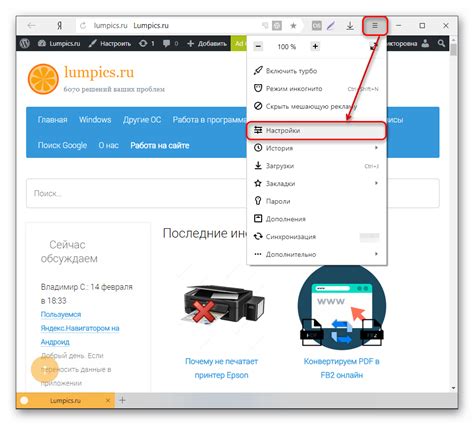
Подключив тюнер к старому телевизору, вы можете наслаждаться просмотром цифровых каналов, но тюнер также предлагает дополнительные настройки и функции, которые могут улучшить ваше телевизионное впечатление.
- Автоматическое сканирование каналов: чтобы тюнер нашел все доступные цифровые каналы, вам необходимо выполнить автоматическое сканирование. В меню настроек найдите опцию "Сканирование каналов" и выберите "Автоматическое сканирование". Тюнер самостоятельно просканирует все доступные каналы и сохранит их в памяти.
- Ручное сканирование каналов: если вы хотите добавить конкретный канал или проверить наличие новых, вы можете воспользоваться ручным сканированием каналов. В меню настроек выберите опцию "Сканирование каналов" и выберите "Ручное сканирование". Введите частоту и другие параметры, которые указаны в документации тюнера или на сайте вашего провайдера кабельного или спутникового телевидения.
- Таймер записи: тюнер обычно предлагает функцию записи, которая позволяет запланировать запись вашей любимой передачи. В меню настроек найдите опцию "Таймер записи". Выберите дату, время и канал, на котором будет идти передача, и тюнер автоматически запишет ее для вас.
- Пауза прямого эфира: если вам нужно сделать краткую паузу в просмотре или пропустить часть программы, тюнер обычно позволяет вам использовать функцию паузы прямого эфира. Просто нажмите кнопку "Пауза" на пульте управления, и тюнер приостановит прямой эфир. Вы можете возобновить просмотр, нажав кнопку "Воспроизведение".
- Субтитры и аудиодорожки: при просмотре телевизионных программ вы можете использовать функцию субтитров и выбрать нужную звуковую дорожку. В меню настроек найдите опции "Субтитры" и "Аудиодорожки" и выберите нужные параметры.
Используя эти дополнительные настройки и функции тюнера, вы сможете настроить свою телевизионную систему так, чтобы она соответствовала вашим предпочтениям и потребностям.